
-
老毛桃winpe u盘版 v9.5.2101官方版
大小:862M语言:简体 类别:备份/还原系统:pc软件

标签:
老毛桃winpe u盘版是一个精简的操作系统,通过老毛桃可将任意u盘制作成启动盘,平时U盘能正常使用,而在系统崩溃时就可以当作启动盘来修复系统,还可以备份数据。用老毛桃winpe制作的u盘启动盘可以自由替换系统,无论是原装系统盘还是Ghost文件都能进行安装,还可以在忘记系统密码时修改密码。
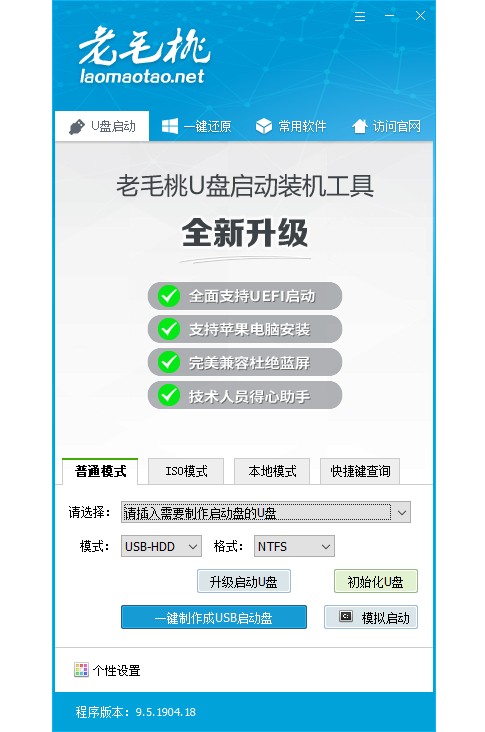
功能介绍
1.告别繁琐,简单易用,一盘两用,携带方便;
2.不需要任何技术基础,一键制作,自动完成制作,平时当U盘使用,需要的时候就是修复盘,
3.完全不需要光驱和光盘,携带方便。电脑应急,工具齐全,最给力的帮手!
4.写入保护,防止病毒侵袭,读写速度快,安全稳固;
5.U盘是病毒传播的主要途径之一,老毛桃引导盘采用写入保护技术,彻底切断病毒传播途径。
6.光盘和光驱系机械产品,容易划伤和损坏;U盘可达5万次读写次数,USB2.0高速传输,
7.整个过程不到10分钟。
8.自由更换系统,方便快捷,全面兼容新旧配置;
9.自制引导盘和光驱无法更新系统,老毛桃引导盘用户可以自由替换系统,支持GHOST与原版系统安装,方便快捷,自动安装。支持双显卡笔记本的引导进PE,防蓝屏新技术,旧电脑智能加速,原来20分钟 进PE的2分钟完成。
使用方法
老毛桃U盘启动盘的制作教程
Step1:制作前的准备工作
1、 准备一个8G以上U盘
2、 下载U盘启动盘制作工具:U盘启动盘制作工具下载链接
Step2:开始制作U盘启动盘
1、 下载并安装好老毛桃U盘启动装机工具,打开软件并插入U盘。要注意的是:本软件涉及对可移动磁盘的读写操作,部分杀毒软件和安全类软件会导致制作失败,运行程序前请关闭相关软件!
2、 选择“U盘启动”,在磁盘列表中选择需要制作启动的设备,在模式选项中选择“USB-HDD”, 选择格式”NTFS“并点击“一键制作”
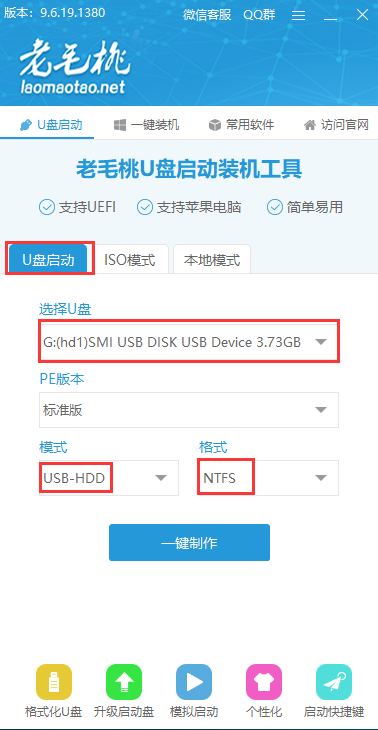
3、 在弹出的信息提示窗口中,点击“确定”(注:制作启动盘会格式化U盘,请提前备份好U盘数据!)
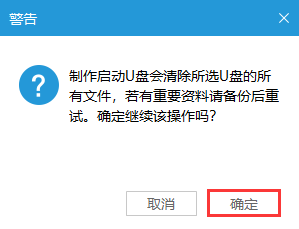
4、 这时候老毛桃U盘启动装机工具对U盘写入老毛桃相关数据,请耐心等待
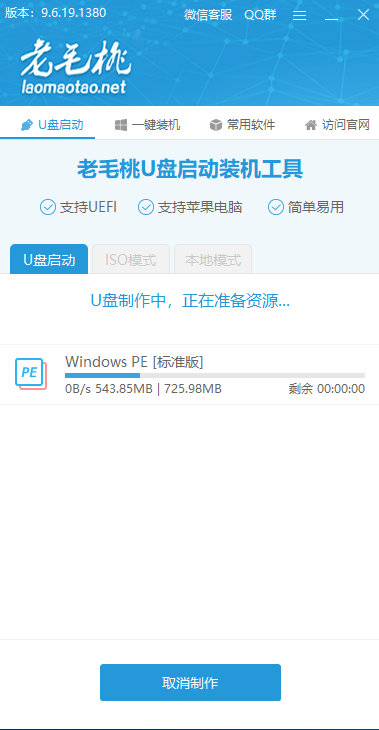
5、 完成写入后,在弹出的信息提示框中点击“预览”
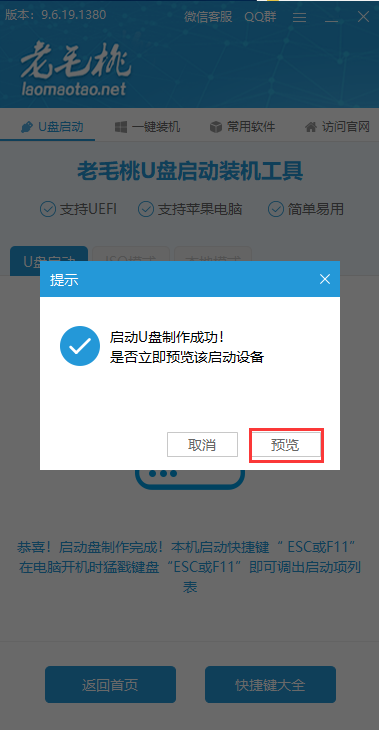
6、 预览老毛桃WinPE界面成功启动说明老毛桃U盘启动盘制作成功,按住Ctrl+Alt可释放鼠标进行窗口关闭的操作

以上就是老毛桃U盘启动盘的制作教程了,好系统U盘启动盘一盘两用,不影响U盘的拷贝存储功能,且占用空间小,却能在关键时刻拯救我们的电脑,还没有的朋友快去制作一个U盘启动盘吧!
重装win7教程
前期准备
1、制作一个老毛桃U盘winpe启动盘
2、提前准备好win7的镜像系统,如若没有可在网上自行下载,并将镜像复制到U盘根目录或电脑其他分区中(除C盘外)
3、查询自身机型的U盘启动快捷键
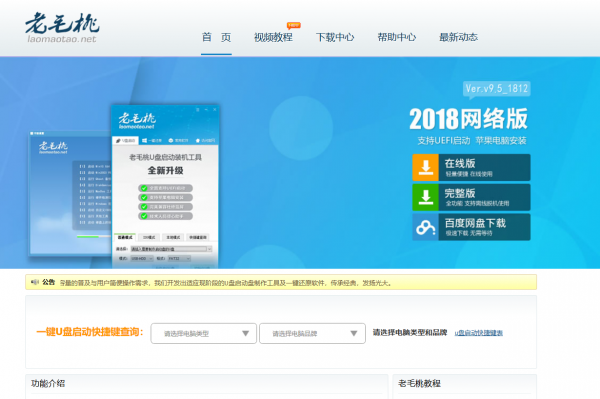
第一步
插入装有老毛桃winpe系统的U盘,开机或重启电脑,当开机画面一闪而过之际,眼疾手快地按下U盘启动快捷键进入优先启动项设置界面
PS:需要查询自身机型的U盘启动快捷键
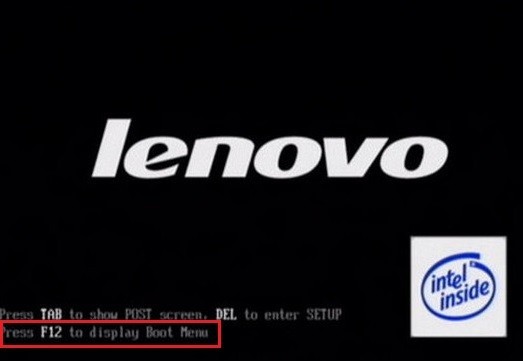
第二步选择U盘选项后回车进入下一步,注意:通常带有“USB”字样的选项即为U盘选项。

第三步进入老毛桃winpe主菜单后,通过“↑↓”键选择“【1】启动Win10 X64PE(2G以上内存)”后回车进入。
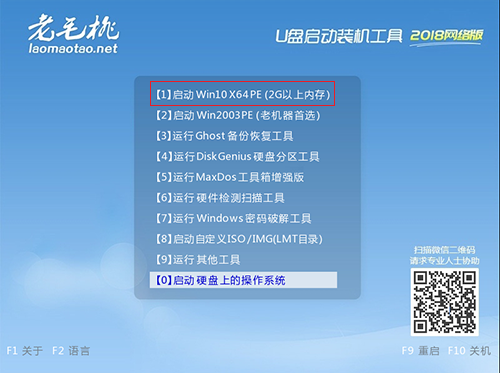
第四步
打开老毛桃一键装机软件,
在选择操作一栏点击“安装系统”,
在“选择映像文件”一栏点击“打开”,找到win7镜像文件并打开,
最后选择安装路径(一般为C盘),点击“执行”。
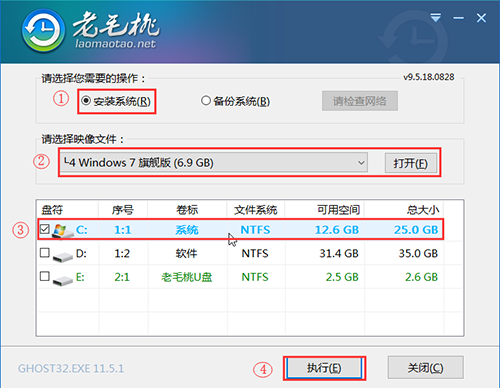
第五步执行后会弹出一个窗口,默认选项点击“是”(建议用户将“网卡驱动”和“USB驱动”这两个选项勾选,以免重启后无法使用网络和鼠标)。
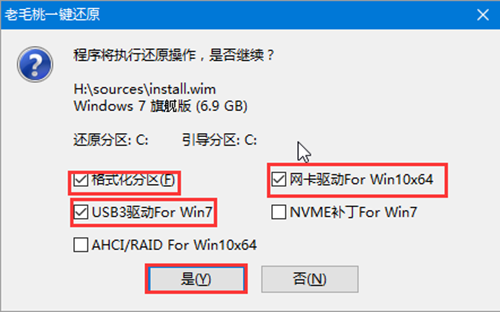
第六步 Win7系统安装完成后重启电脑并拔掉U盘,以免重启时再次进入老毛桃PE界面。
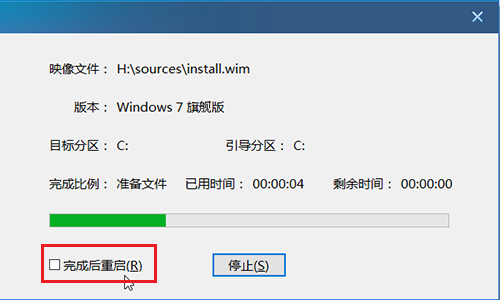
第七步
重启后会进入系统部署阶段,期间会弹出某些窗口,但无需理会,等待部署完成进入win7系统桌面即重装系统成功。

更新日志
主程序:
1、修正Windows XP下全新制作启动U盘失败的问题
2、一键重装支持Windows 10 1909
3、修正程序中部分界面文字显示不全的问题
4、完善程序对系统引导类型的判断,一键重装时精确筛选适合系统
5、一键重装功能选择系统时,对下载目录可用空间进行判断
6、支持UDF规格的iso文件
PE:
1、更新内置USB驱动,加入H310等芯片主板安装Win7
2、更新苹果新机型的兼容性
3、DiskGenius 升级到v5.2.0.884
4、修正多系统时,一键还原引导修复顺序错乱的问题
5、修正UEFI引导时,系统安装在MBR硬盘上引导出错的问题
6、支持UDF规格的ISO文件
加载全部内容

OBR一键备份&一键还原 v2.1.10.8官方版13.3M234人在玩OBR一键备份&一键还原,OBR一键备份一键还原是一款系统备份还原工具,支持在系统环境和PE系统下通用,分为简洁模式和普通模式,支持全新备份、完整备份、高效备份、最大压缩、最快压缩等功能,您可以免费下载。
下载
育林卫网络还原系统 v8.0官方版631.3M223人在玩育林卫网络还原系统,育林卫网络还原系统是一款相当出色的优秀网络管理还原系统,软件拥有提供远程还原、保留、开关机等实用的计算机功能,能够帮助用户高效率地完成网络环境的管理,欢迎下载使用,您可以免费下载。
下载
Isoo Backup(系统备份还原软件)下载 v4.7.2.801官方版24.9M135人在玩Isoo Backup(系统备份还原软件),IsooBackup是一款系统备份恢复软件,它能够备份系统驱动器中的所有内容,包括系统文件、应用程序、自定义设置和计算机启动所需的文件。帮助您在电脑出现问题的时候安全轻松地将整个系统恢复到完全功能状态,您可以免费下载。
下载
映像总裁 v4.8.110.0官方版30.6M75人在玩映像总裁(SGI),SGI映像总裁(一键备份还原工具),支持GHO和WIM的备份和还原、支持UEFI+GPT分区的备份和还原、支持桌面环境和PE环境、支持NT5和NT6的系统安装、提供WIM挂载和分割功能,您可以免费下载。
下载
SysTools SQL Backup Recovery v13.1.0.0官方版7.2M57人在玩SysTools SQL Backup Recovery(数据库备份恢复工具),SysToolsSQLBackupRecovery是一款功能强大,专业实用的数据库数据备份和还原工具,软件能够避免不可抗力导致数据库数据丢失或损坏情况的发生,软件能够帮我们轻松备份SQL数据库文件,您可以免费下载。
下载
R-Drive Image v7.0.7002中文免费版87.4M48人在玩R-Drive Image(磁盘备份工具),R-DriveImage为你解决这个问题。软件会自动将你所有的磁盘分区全面读取进入管理界面,包括主驱动区,FAT或NTFS格式的磁盘分区,移动设备,甚至未划分磁盘空间,都能一览无余,您可以免费下载。
下载
一键GHOST v2020.07.20优盘版15.8M48人在玩一键GHOST,一键ghostu盘版2013安装程序可识别"引导设置"已成功的移动硬盘增强对USB磁盘及其中的GHO映像的识别率,您可以免费下载。
下载
Blobsaver v2.4.0官方版3.8M45人在玩Blobsaver(文件备份软件),Blobsaver是一个功能强大的SHSH2文件备份软件,我们在对苹果手机的IOS系统进行降级的时候,就需要进行SHSH2备份。通过这个软件可以帮助用户轻松完成备份,您可以免费下载。
下载
MiniTool ShadowMaker v3.6.1免费版169.5M44人在玩MiniTool ShadowMaker(数据备份工具),MiniToolShadowMaker是一款免费的数据备份还原软件,用户可以通过电脑进行系统备份、磁盘备份、文件备份等等,界面简洁,使用方便,而且有很多备用功能,能够有效的防止电脑发生意外带来的数据丢失,您可以免费下载。
下载
Echosync77.1M41人在玩Echosync(文件夹同步备份软件),Echosync是一款非常优秀的文件夹同步和备份软件。通过执行差异数据备份、文件同步,这样可以避免传递自上次备份以来所做的更改,软件能够检测到移动或重命名自上次备份的文件,您可以免费下载。
下载